Win10系统电脑显示屏颜色偏黄怎么办?下载
在使用Win10电脑的时候,是支持用户设置显示屏颜色的,最近就有用户反映自己电脑的显示屏颜色偏黄,看起来很奇怪,那么有没有方法可以设置回正常的呢?可以通过显示界面的高级显示设置,接下来跟着知识兔小编一起看看具体的操作步骤吧。
Win10系统电脑显示屏颜色偏黄怎么办?
1、进入设置-系统。
2、打开显示界面,在右侧底部点击【高级显示设置】。
3、拖动到下面找到【颜色设置】,在下面点击颜色校准。
4.、先点重置,然后知识兔往上调节模块,一般调1~2档,调高了容易屏幕发白失真,这个按个人喜好了。
5、亮度和对比度无需调节 ,直接点击跳过亮度和对比度调整 。
6、接下来会提示调整颜色平衡,右边那个不要动,调节左边和中间的就可以了。当然中间的也可以不调,最左边的和色温息息相关。左边的滑块,往左可以偏冷,往右可以偏暖。
7、设置完成颜色后点击下一步。先点【先前的校准】和【当前校准】来切换对比效果,满意就点右下完成会自动保存,不满意点取消回到调节前的效果,知识兔可以反复调节对比,达到自己满意的冷暖屏效果。
下载仅供下载体验和测试学习,不得商用和正当使用。
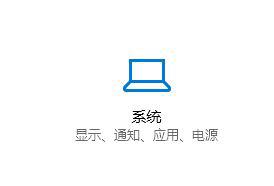

![PICS3D 2020破解版[免加密]_Crosslight PICS3D 2020(含破解补丁)](/d/p156/2-220420222641552.jpg)



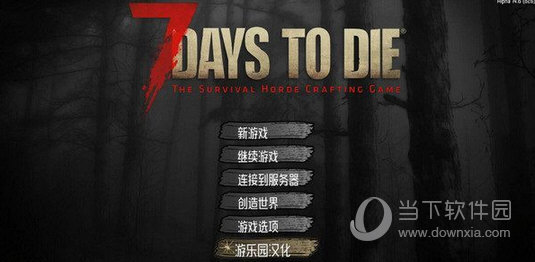

![老大键 5.0[保护个人隐私的软件]简体中文绿色特别版下载](/wp-content/uploads/2023/12/16/06/34534834890000.gif)
